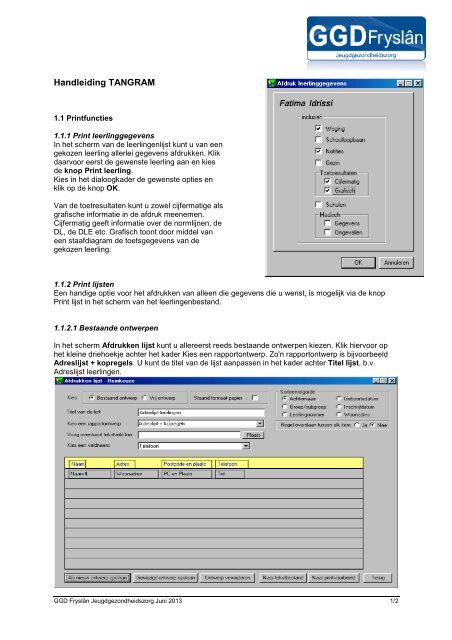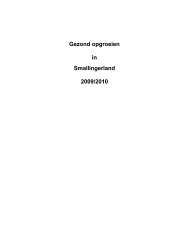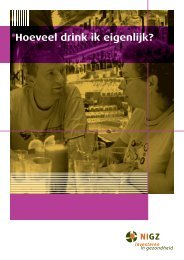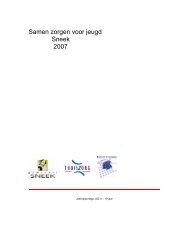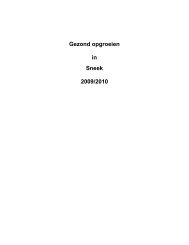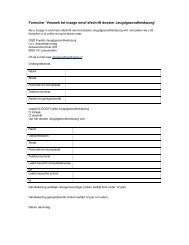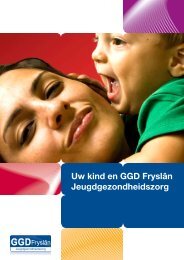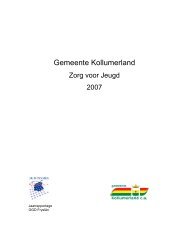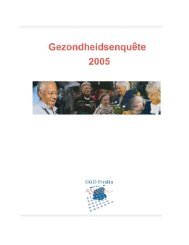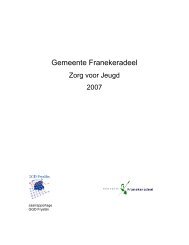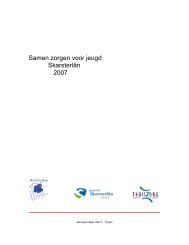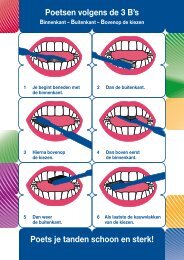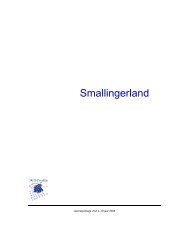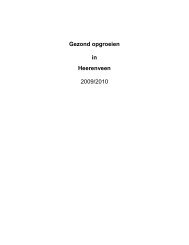Handleiding Tangram - GGD Fryslan
Handleiding Tangram - GGD Fryslan
Handleiding Tangram - GGD Fryslan
You also want an ePaper? Increase the reach of your titles
YUMPU automatically turns print PDFs into web optimized ePapers that Google loves.
<strong>Handleiding</strong> TANGRAM<br />
1.1 Printfuncties<br />
1.1.1 Print leerlinggegevens<br />
In het scherm van de leerlingenlijst kunt u van een<br />
gekozen leerling allerlei gegevens afdrukken. Klik<br />
daarvoor eerst de gewenste leerling aan en kies<br />
de knop Print leerling.<br />
Kies in het dialoogkader de gewenste opties en<br />
klik op de knop OK.<br />
Van de toetresultaten kunt u zowel cijfermatige als<br />
grafische informatie in de afdruk meenemen.<br />
Cijfermatig geeft informatie over de normlijnen, de<br />
DL, de DLE etc. Grafisch toont door middel van<br />
een staafdiagram de toetsgegevens van de<br />
gekozen leerling.<br />
1.1.2 Print lijsten<br />
Een handige optie voor het afdrukken van alleen die gegevens die u wenst, is mogelijk via de knop<br />
Print lijst in het scherm van het leerlingenbestand.<br />
1.1.2.1 Bestaande ontwerpen<br />
In het scherm Afdrukken lijst kunt u allereerst reeds bestaande ontwerpen kiezen. Klik hiervoor op<br />
het kleine driehoekje achter het kader Kies een rapportontwerp. Zo'n rapportontwerp is bijvoorbeeld<br />
Adreslijst + kopregels. U kunt de titel van de lijst aanpassen in het kader achter Titel lijst, b.v.<br />
Adreslijst leerlingen.<br />
<strong>GGD</strong> Fryslân Jeugdgezondheidszorg Juni 2013 1/2
De sorteervolgorde voor afdrukken kunt u rechtsboven in dit scherm instellen. U heeft hierbij de keus<br />
uit 6 verschillende opties. Klik op de knop Naar printvoorbeeld om de lijst te tonen en vervolgens af<br />
te drukken. Alle velden zoals die in het lijstontwerp zijn opgenomen, kunt u d.m.v. Naar tekstbestand<br />
wegschrijven naar een bestand. Het programma vraagt in dat geval om de bestemmingsmap op te<br />
geven en een bestandsnaam in te vullen. Standaard wordt voor de bestandsnaam de naam van het<br />
rapportontwerp genomen. Als beide gegevens correct zijn opgegeven, wordt na OK een tekstbestand<br />
aangemaakt, waarbij de verschillende velden door komma’s zijn gescheiden. Dit bestand kunt u<br />
vervolgens in elke willekeurige tekstverwerker inlezen en verder opmaken<br />
1.1.2.2 Een eigen ontwerp maken<br />
In het scherm Afdrukken lijsten kiest u bij Kies: Vrij ontwerp. Bepaal of u een staand of liggend<br />
papier wilt gebruiken. Indien u een staand formaat wilt, vink dan de optie Staand formaat papier aan.<br />
U kunt vervolgens de items kiezen die u in het ontwerp wilt gebruiken. De items kunt u kiezen bij Kies<br />
een veldnaam. Elk item dat u kiest wordt achtereenvolgens op het ontwerp geplaatst.<br />
Een item verwijderen: klik met de rechter muistoets op het item en klik op de knop Verwijder.<br />
Een item verplaatsen: plaats de aanwijzer op het item (een grote pijl verschijnt), houdt de linker<br />
muistoets ingedrukt, sleep de grote pijl naar links of rechts en laat de muistoets los. U kunt ook met de<br />
rechter muistoets klikken op het item, vervolgens klikken op de knop Aanpassen om de positie en/of<br />
breedte van het item aan te passen. Controleer via de knop Naar printvoorbeeld of uw gegevens<br />
correct weergegeven worden. Zo niet, pas uw ontwerp vervolgens aan. Een ontwerp dat klaar is kunt<br />
u opslaan via de knop Als nieuw ontwerp opslaan.<br />
In het dialoogkader Overzicht van beschikbare ontwerpen klikt u op de knop Naam geven. Geef uw<br />
ontwerp een logische naam, geef aan of u lege regels tussen de items wilt en klik op OK. Opmerking:<br />
Denkt u erom dat het afhankelijk is van de selectie, die u actief heeft welke gegevens in de lijst worden<br />
afgedrukt.<br />
Verstuur de schoollijst (Excel bestand) naar leerlinglijst@ggdfryslan.nl. Graag bij het onderwerp het<br />
volgende aangeven: Leerlinglijst 2013-2014 van (Naam School) + (brin nummer).<br />
<strong>GGD</strong> Fryslân Jeugdgezondheidszorg Juni 2013 2/2